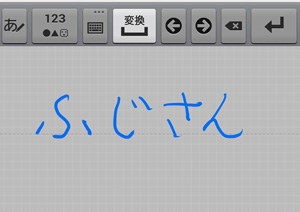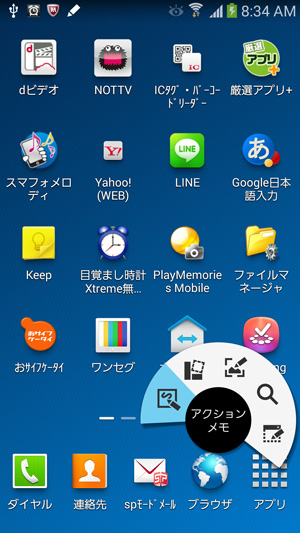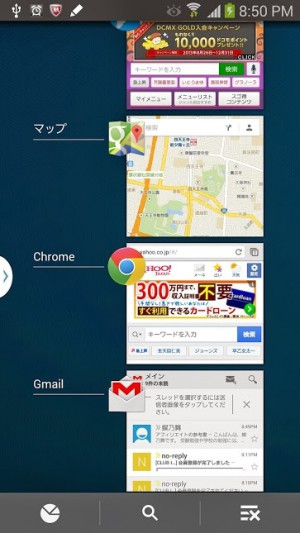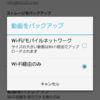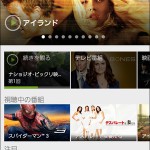Sペン(タッチペン)の主な機能
GALAXY Note 3には、Sペンというタッチペンが付属しています。このSペン(タッチペン)がめちゃくちゃ便利です。自分はメールやメモなどは、Sペンで快適な文章入力をしています。

Contents
Sペン(タッチベン)の主な機能
指を使って実行できる基本的なタッチ、ドラッグ、拡大、縮小などの操作をタッチペンを使っても実行できます。また、タッチベンを使って図や文字などを描いたり、多様な機能を簡単に実行したりすることができます。
スクリーンキャプチャ
タッチペンのボタンを押した状態で画面をロングタッチすると、現在表示されている画面を画像として保存(スクリーンキャプチャ)できます。キャプチャすると、上段に機能ウインドウが表示されます。一番右のチェックマークをタップをするとスクリーンキャプチャが保存されます。
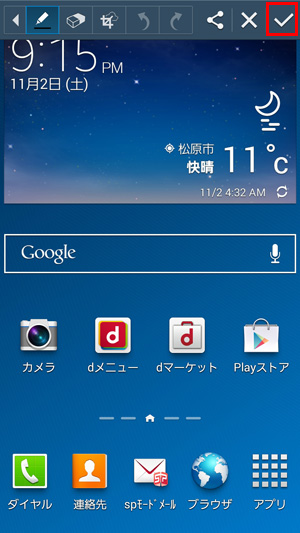
※一部のアプリではスクリーンキャプチャが動作しない場合があります。
アクションメモ
タッチペンのボタンを押した状態で画面をダブルタップすると、アクションメモを起動します。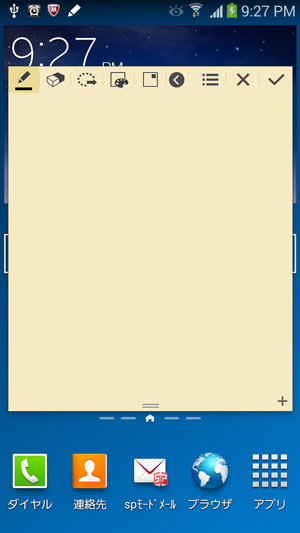
→ アクションメモの使い方
画像の切り抜き
タッチペンのボタンを押した状態で画像の切り抜きを行う範囲を選択すると画像の切り抜きを行うことができます。切り抜きを行う範囲は、範囲を選択したあとでも変更できます。切り抜いた画像はスクラップブックで管理したり、EメールやBIuetooth機能などで共有できます。
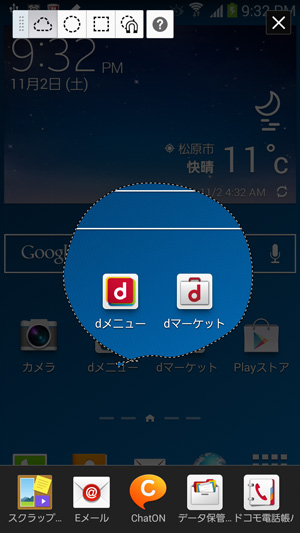
→ 画面切り抜き機能の使い方
ダイレクトペン入力
タッチペンをテキスト入力エリアなどに近つけると、「ペンマーク」が表示されます。
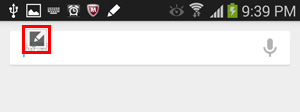
「ペンマーク」タップすると手書きバッドが表示されます。
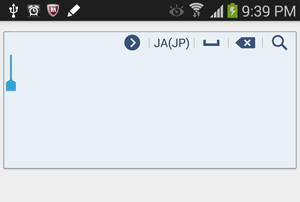
手書きバッドでは、手書きでメッセージや連結したい連結先、アラーム時間などを書くことができます。
また、手書きジェスチャーにより文字の削除、挿入などの編集操作ができます。使用できる手書きジェスチャーは、ホーム画面で■→「本体設定」→「コントロール」タブ→「Sペン」→「ダイレクトペン入力」→「ジェスチャーガイド」で確認できます。「テキスト候補」にチェックをつけると、手書き入力時に認識候補がき示されます。
Sペン関連アプリ
Sベン(タッチペン)で画面に触れることで、指と同じようにタッチ操作ができるのはもちろんのことですが、Sベン用のアプリを使って、ベンならではのすごく便利な活用方法があります。アクションメモ
起動がメチャメチャ早く思いついたことをサッとメモできます。また、手書きした文字を認識して、電話や検索などに利用できます。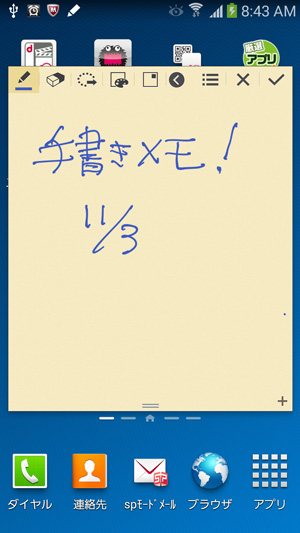
スクラップブック
WEBページや動画、画像など、さまざまなコンテンツの気になる部分をペンで囲んで切り抜いて保存できるアプリ。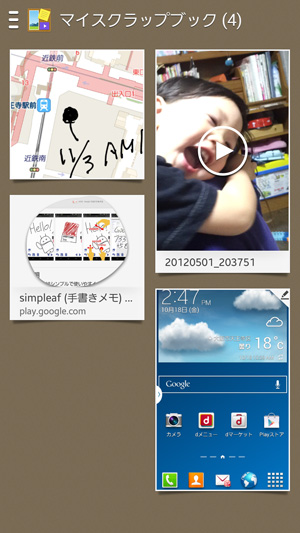
Sノート
文字を書いたり、イラストを描いたり、画像を貼り付けたりして保管できる多機能なノートアプリです。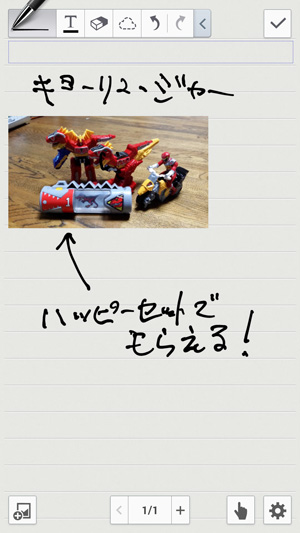
この3つのアプリを使いこなせすだけで、GALAXY Note 3を買った価値があるほど超便利なアプリです。ぜひ使いこなしてください。